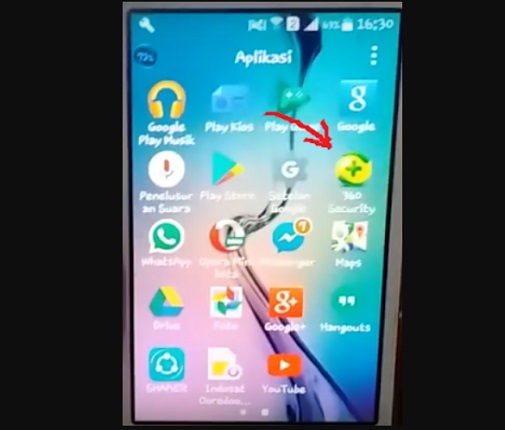Cara Mereset HP Xiaomi Redmi 5A Lewat Mode Pemulihan Biar Perangkat Kembali ke Kondisi Pabrikan.

Tidak jarang, banyak pengguna perangkat Xiaomi Redmi 5A yang mencari cara untuk mereset perangkatnya karena memerlukan perangkat atau lupa kata sandi.
Xiaomi Redmi 5A merupakan salah satu ponsel entri level yang cukup banyak digandrungi oleh masyarakat Indonesia, karena memiliki harga terjangkau namun menghadirkan spesifikasi yang cukup mumpuni. Menggunakan sistem MIUI (Mobile Internet dan Mission Impossible User Interface) berbasis Android, perangkat inipun dilengkapi dengan mode recovery, mode lengkap yang menyediakan kontrol pemulihan yang dapat digunakan untuk melakukan berbagai hal.
Hard Reset Xiaomi Redmi 5A
Kerusakan dalam sistem Android masih dapat diatasi dengan Hard reset selama kerusakannya belum parah. Biasanya hard reset ini digunakan untuk mengatasi Xiaomi redmi 5A lupa pola, password, dan PIN. Sebab jika ingin melakukan setel pabrik Xiaomi juga bisa dilakukan lewat pengaturan yaitu:
- Setting
- back up & reset
- factoy data reset
- reset device
- delete all
maka otomatis hp Anda akan kembali ke setelan pabrik.
Hard Reset Xiaomi Redmi 5A Via Mode Recovery
Masalahnya berbeda apabila Xiaomi Redmi 5A terkunci Pola, Pin atau bahkan katasandinya lupa Anda tidak mungkin bisa masuk ke menu setting sehingga harus melakukan hard reset lewat Recovery Mode Xiaomi.
Lihat Juga :
Cara Hard Reset Xiaomi Redmi 5A Lewat Recovery Mode Caranya cukup mudah, Silahkan ikuti panduannya berikut ini.
- Pertama, matikan Xiaomi 5A yang akan di hardreset
- Kedua, Setelah hp benar banar mati, nyalakan dengan menekan tombol power + volume up hingga muncul logo MI lalu lepaskan tombol power dengan tetap menekan tombol volume sampai masuk kemenu recovery
- Ketiga, ada beberapa kemungkinan jika recovery berbahasa china pilih recovery namun jika ada pilihan bahasa pilihlah bahasa engglish
- Keempat, pilih Wipe & Reset data => Wipe All Data => Konfirmasikan menggunakan tombol power
- Kelima, Selesai proses wipe data, pilih Reboot
- Selesai
Demikian tutorial cara hard reset redmi 5A lupa pola, apabila masih belum berhasil saya sarankan untuk melakukan flashing menggunakan pc atau reset melalui MiPCSuite.
Selamat Mencoba.